热门标签
热门文章
- 1vue传日期对java后台,后台报错怎么办?JSON parse error: Cannot deserialize value of type `java.time.LocalDateTime` f
- 2采用MQTT协议实现Android APP与阿里云平台的连接_安卓开发app云产品流转对接阿里云mqqt
- 3软件加密狗破解思路和方法_怎么绕过加密狗打开软件
- 4chatgpt之api的调用问题_you tried to access openai.chatcompletion, but thi
- 5按照时间线帮你梳理10种预训练模型_时间训练模型
- 6一周通过Professional Scrum Master(PSM1)考试准备分享_the scrum guide下载
- 7出现ZooKeeper JMX enabled by default这种错误的解决方法
- 8java XML解析防止外部实体注入
- 9python爬取b站搜索结果_python数据分析|B站视频搜索结果爬虫入库
- 10重磅!2024年中科院预警期刊名单发布,24本上榜!预警原因公开_2024预警sci期刊
当前位置: article > 正文
AI智能体|使用扣子Coze创建AI绘画工作流_如何用coze 制作图文并茂
作者:花生_TL007 | 2024-05-29 19:24:54
赞
踩
如何用coze 制作图文并茂
大家好,我是无界生长。
关注微信公众号:无界生长,后台发送暗号“C001”加入组织
今天分享下如何使用Coze(扣子)创建AI绘画工作流,为后续通过Coze创建AI绘画助手做铺垫,学会了的话,欢迎分享转发!

插件介绍
扣子Coze平台集成了超过60种类型的插件,其中包含了AI绘画相关的插件。我们这里使用通义万相这个插件的文生图工具,通过文字描述生成图像。如果你认为通义万相不满足需求,可以尝试使用官方集成的其他绘画插件,或者开发自定义的绘画插件。

输入参数
| 参数名 | 参数类型 | 参数说明 |
|---|---|---|
| n | integer | 生成几张图片,默认一张 |
| prompt | string | 用户关于图片的描述 |
| size | integer | 0:10241024, 1:7201280, 2:1280*720 |
| style | integer | 0:默认风格, 1:3D卡通, 2:动画, 3:油画, 4:水彩, 5:素描, 6:中国画, 7:扁平插画 |
返回结果

创建工作流
登陆Coze国内版官网:Coze ,点击“创建工作流”。
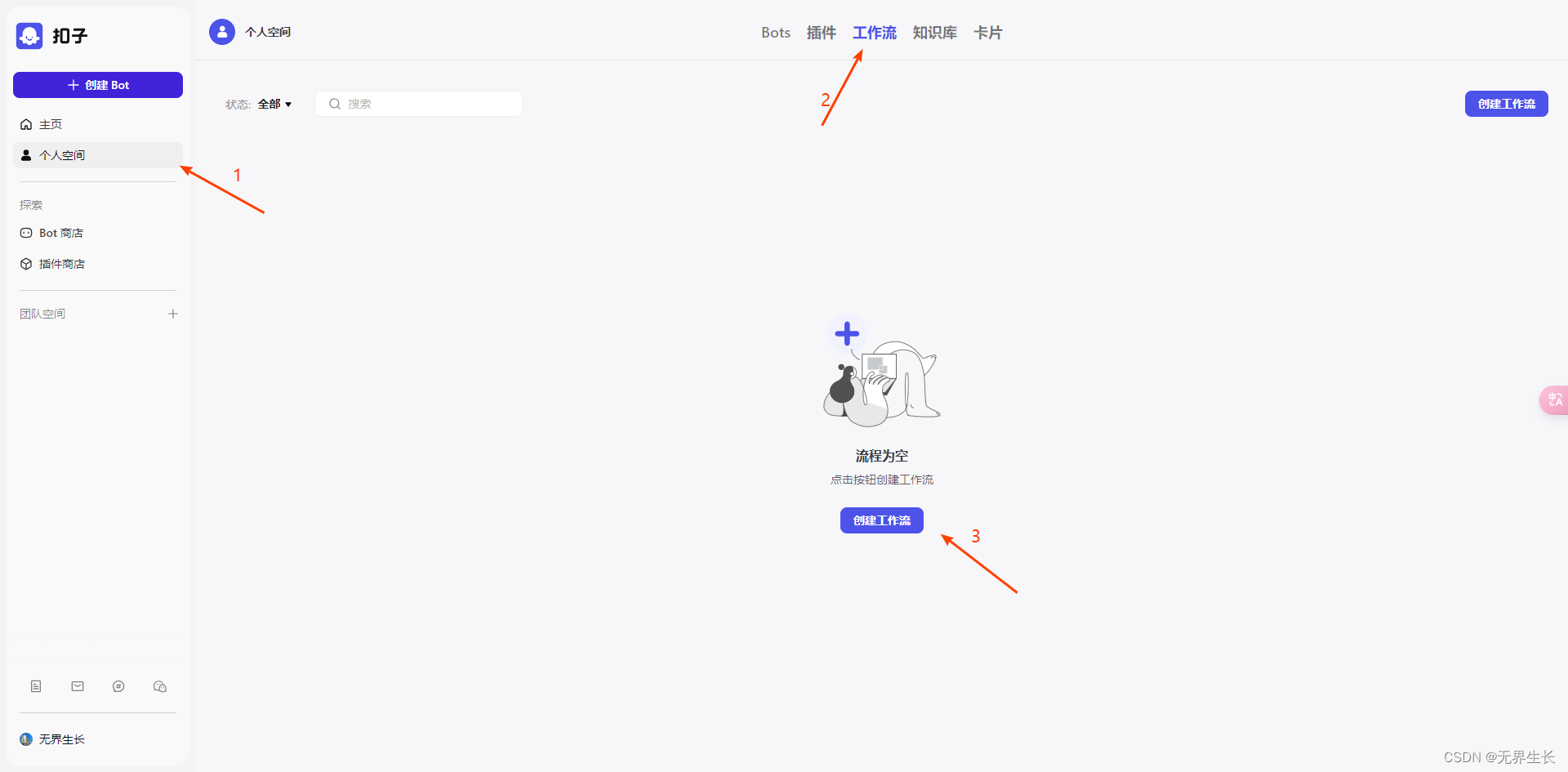
填写工作流的名称和描述。

进入工作流编辑页面,默认只有“开始”和“结束”节点,可以在“开始”和“结束”节点之间添加“基础节点”、“插件”、和“工作流”。

配置工作流
- “开始”节点:接收大模型从用户输入内容中解析出的参数
- “文生图”节点:从“开始”节点接收输入参数,生成图片,返回结果
- “选择器”节点:对“文生图”节点的返回结果做条件判断,如果图片生成成功,走到“图片生成成功”节点,否则走到“图片生成失败”节点
- “图片生成成功”节点:打印信息,输出“文生图”节点的返回结果中的image_urls内容
- “图片生成失败”节点:打印信息,输出“文生图”节点的返回结果中的log_id、msg、code内容
- “结束”节点:生成最终结果,返回变量,由Bot生成回答

试运行工作流
点击右上角的试运行按钮,填写参数,检查工作流运行结果是否符合预期
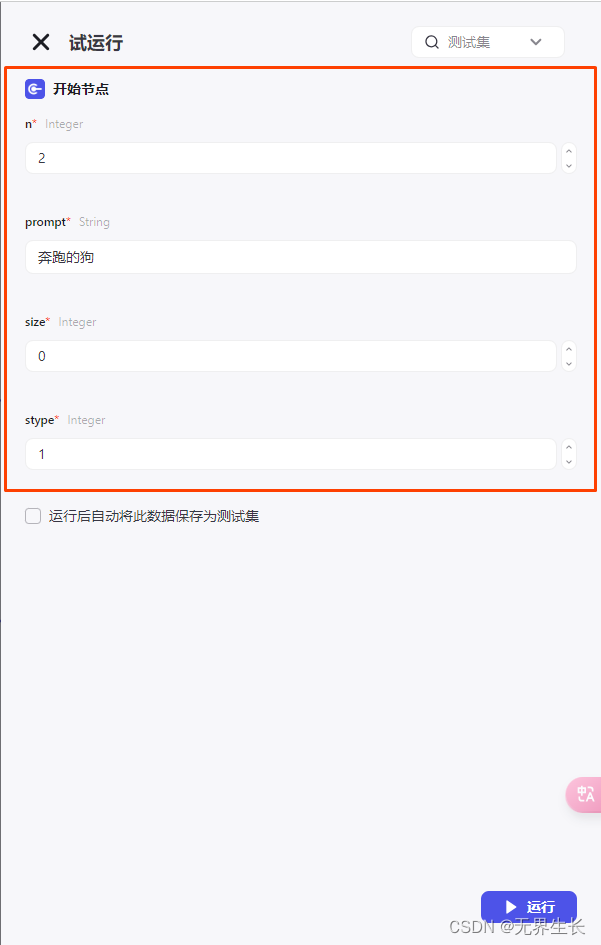
如果需要反复输入相同参数测试工作流,可以勾选“运行后自动将此数据保存为测试集”,填写测试集名称和描述即可。

发布工作流
试运行工作流通过后,点击右上角的“发布”按钮。(发布工作流必须要试运行通过,否则不允许发布)

发布成功后,可以在工作流界面看到我们制作好的AI绘画工作流了
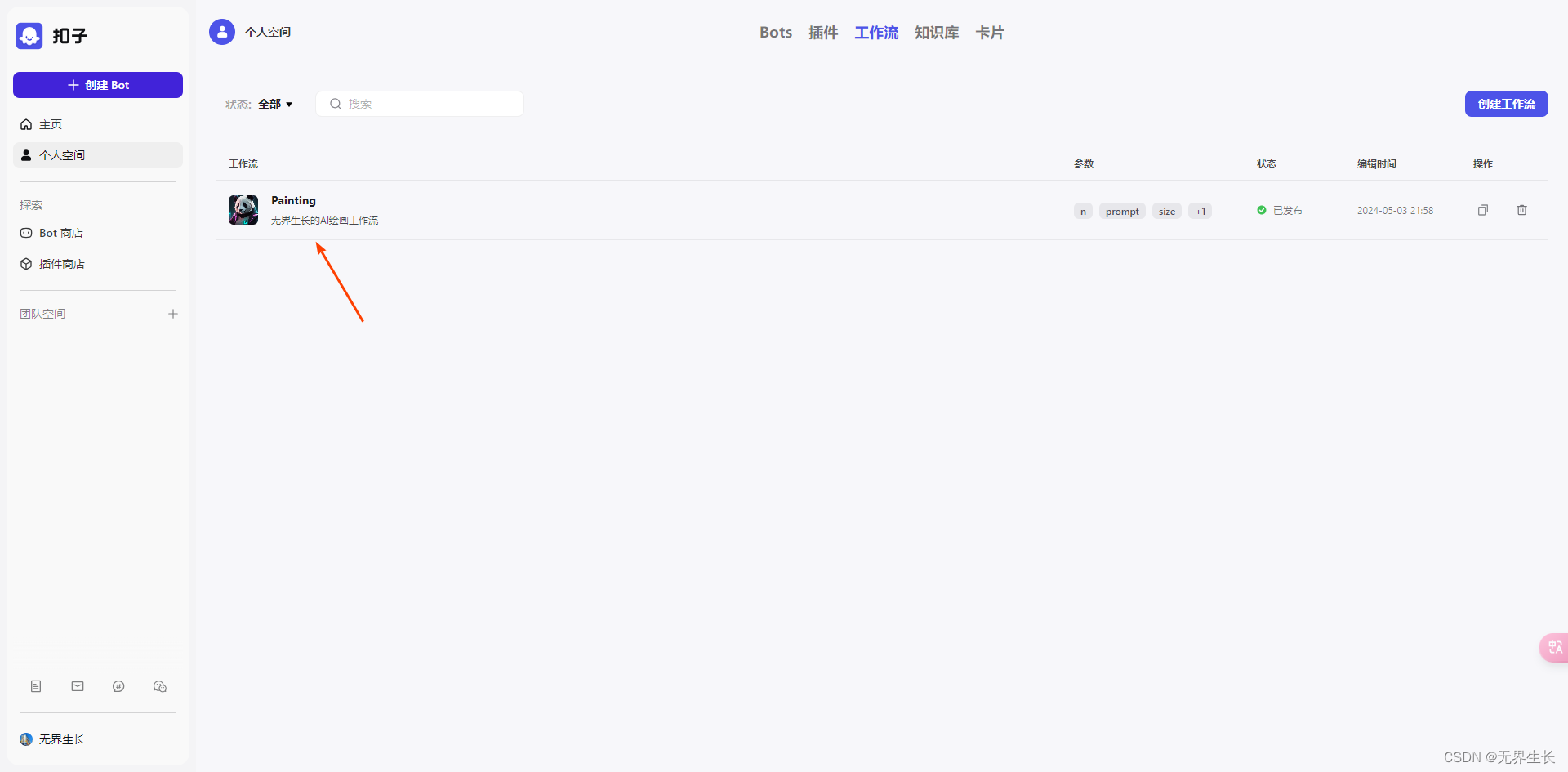
总结
本文详细的介绍了如何使用通义万相的文生图工具制作AI绘画工作流,并对工作流进行测试和发布。上述工作流通过Coze Bot 发布到了Bot商店,想体验绘画助手可以在Coze或者豆包搜索:无界生长的绘画助手。如果看完还没学会的话,可以私信我。学会了的话,欢迎转发分享给你的朋友们。
我是无界生长,如果你觉得我分享的内容对你有帮助,麻烦点个关注,带你一起玩转AI!
AI学习资料在微信公众号:无界生长,个人微信:wjsz2070
声明:本文内容由网友自发贡献,不代表【wpsshop博客】立场,版权归原作者所有,本站不承担相应法律责任。如您发现有侵权的内容,请联系我们。转载请注明出处:https://www.wpsshop.cn/w/花生_TL007/article/detail/643667
推荐阅读
相关标签


